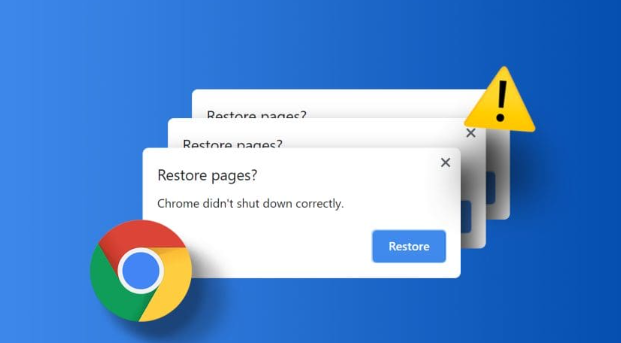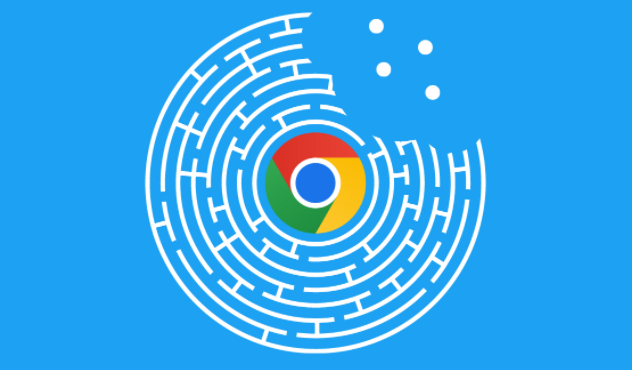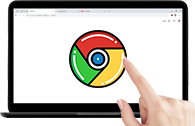Chrome浏览器缓存清理操作步骤详解

首先,打开Chrome浏览器,点击右上角的三个点,选择“设置”选项。在设置页面中,找到“隐私与安全”板块,点击“清除浏览数据”选项。
其次,在“清除浏览数据”页面,可以看到有多个选项可供选择。勾选“缓存的图像和文件”选项,这个选项就是用于清理浏览器缓存的。如果需要清理其他数据,如浏览历史、Cookie等,也可以根据需求进行勾选。
然后,设置时间范围。可以选择清理全部时间段的缓存,也可以选择清理过去一小时、一天、一周或一个月等时间段的缓存。若不确定具体时间范围,可选择清理全部时间段,以确保清理得更加彻底。
接着,点击“清除数据”按钮,浏览器就会开始清理所选时间范围内的缓存数据。清理过程可能需要一些时间,具体取决于缓存数据的大小和电脑的性能。
最后,清理完成后,可重新打开浏览器,感受清理缓存后的效果。此时,网页可能会加载得更慢一些,因为部分缓存数据被清理了,但浏览器的稳定性和安全性可能会有所提高。如果发现某些网站打开速度变慢,可能是因为缓存被清理后需要重新加载相关资源,可耐心等待或根据需要调整浏览器的其他设置。通过以上方法,清理Chrome浏览器缓存。